ログインID・パスワード・メールアドレスの変更・取得
ログインID・パスワード・メールアドレスの変更をログイン後画面で変更できます
マイポケット Web版、マイポケット アジーレ(モバイルアプリ)のログイン後画面から変更・取得できます。
OCNマイページからお申し込みの方でログインID・パスワード未取得の方もこちらから取得できます。
マイポケット Web版から変更・取得する方法
ログイン後、画面右上の[ログインID]をクリックしてメニューを表示し、[設定・管理]をクリックします。
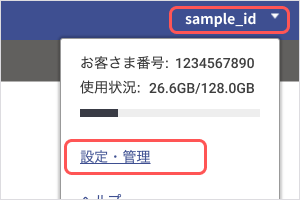
[設定・管理]画面が表示されます。変更したい情報を入力します。
※項目の変更は1つずつ行ってください。
※初めて取得する場合もこちらから行なってください。
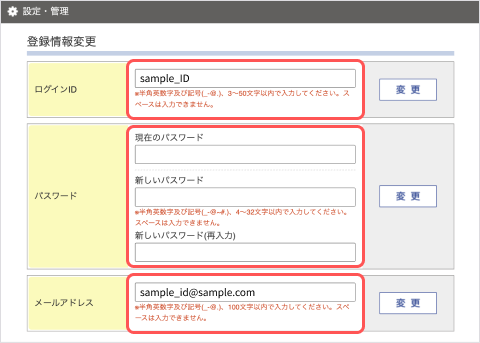
ログインID 現在の設定が表示されています。新しいログインIDを入力します。 現在のパスワード
新しいパスワード
新しいパスワード(再入力)変更前のパスワードを入力します。
変更後のパスワードを入力します。メールアドレス 現在の設定が表示されています。新しいメールアドレスを入力します。 編集した項目の[変更]をクリックします。
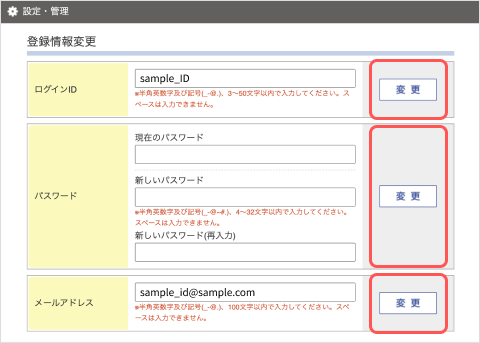
[~を変更しました。]と表示されましたら変更完了です。[閉じる]をクリックしてもとの画面に戻ります。
マイポケット Web版からはじめて取得する方法
ログイン後、画面右上の[ログインID]をクリックしてメニューを表示し、[設定・管理]をクリックします。
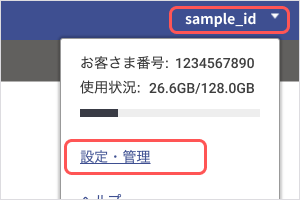
[設定・管理]画面が表示されます。[ログインID/パスワードを取得する]をクリックします。
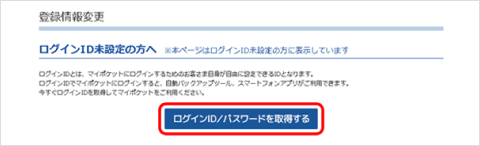
[初期パスワード][ログインID][新しいパスワード][メールアドレス]を入力し、[設定(ログインIDを取得)]をクリックします。
※ログインIDとパスワードは、忘れないようにメモに控えてください。
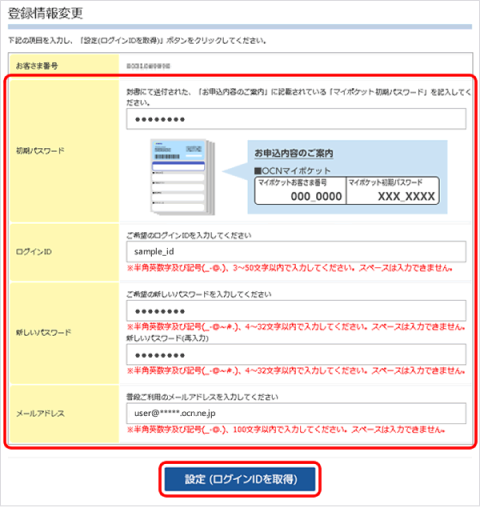
参考
初期パスワードは、封書で送付された[OCN会員登録証]または[お申込み内容のご案内]に記載されています。
[登録情報の変更が完了いたしました]と表示されましたら完了です。
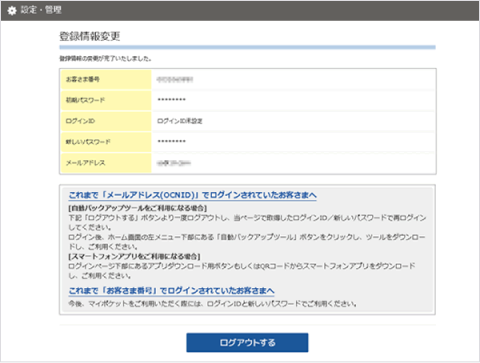
マイポケット アジーレ(モバイルアプリ)から変更・取得する方法
ログイン後、マイページに移動します。
変更したい情報をタップすると、変更画面に移動します。
ログインID・パスワードを未取得の場合も同一手順で取得できます。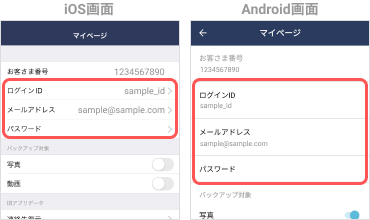
ログインID・パスワードを初めて取得する場合
未取得の場合、[未設定]と表示されますが(パスワードは非表示)、手順に違いはありません。
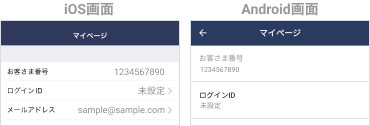
変更画面の空のフォームに新しい情報を入力し、[設定する]をタップすれば変更完了です。
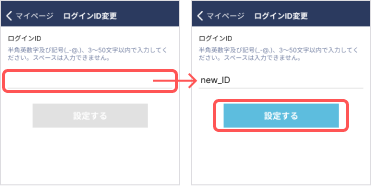
問題は解決しましたか?
